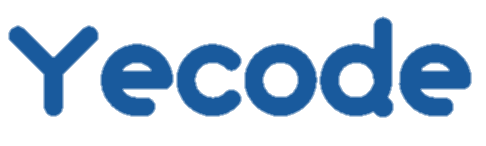ماذا تفعل إذا تم اختراق هاتفك: دليل بسيط للتعافي يعمل

هل كان هاتفك يتصرف بشكل غريب مؤخرًا؟ قد يبدو معرفة ما يجب فعله إذا تم اختراق هاتفك أمرًا مرهقًا عندما يظهر استنزاف غير عادي للبطارية أو تطبيقات غريبة أو استخدام غير متوقع للبيانات فجأة.
وفقًا لخبراء الأمن السيبراني، يتم اختراق أكثر من 3.2 مليون هاتف ذكي سنويًا، حيث لا يدرك العديد من الضحايا ذلك حتى يحدث ضرر جسيم. لحسن الحظ، لا تحتاج إلى أن تكون عبقريًا في التكنولوجيا للتعافي من اختراق الهاتف.
هذا الدليل البسيط يرشدك إلى كيفية التعرف على جهاز مخترق، والخطوات الفورية التي يجب اتخاذها بعد اكتشاف الاختراق، وطرق التعافي العملية لتأمين معلوماتك الشخصية. سنغطي أيضًا التدابير الوقائية الأساسية لتعزيز أمان هاتفك ومنع الهجمات المستقبلية.
كيف تعرف إذا تم اختراق هاتفك
التعرف على علامات التحذير من هاتف مخترق يمكّنك من التصرف بسرعة قبل حدوث ضرر جسيم. بدلاً من الذعر، ابحث عن هذه المؤشرات المحددة التي تشير إلى أن شخصًا ما قد حصل على وصول غير مصرح به إلى جهازك.
استنزاف غير عادي للبطارية أو ارتفاع درجة الحرارة
ملاحظة أن هاتفك المشحون بالكامل ينخفض فجأة إلى 60% قبل الظهر دون استخدام مكثف غالبًا ما يكون أول إشارة للمشكلة. عادةً ما تعمل البرامج الضارة بشكل مستمر في الخلفية، مما يستهلك موارد طاقة كبيرة. علاوة على ذلك، إذا كان جهازك يشعر بالحرارة بشكل غير عادي حتى عندما يكون في وضع الخمول أو مع استخدام قليل، فقد يشير ذلك إلى أن البرامج الضارة المخفية تعمل على إرهاق المعالج.
للتحقق من مشاكل البطارية:
- على نظام iOS: انتقل إلى الإعدادات > البطارية لمعرفة التطبيقات التي تستهلك أكبر قدر من الطاقة
- على نظام Android: تحقق من الإعدادات > البطارية > استخدام البطارية للبحث عن نشاط مشبوه
على عكس الحرارة العادية الناتجة أثناء اللعب أو البث، قد يشعر الهاتف المخترق بالحرارة رغم كونه مقفلاً أو غير مستخدم لساعات.
تطبيقات غريبة أو نوافذ منبثقة
اكتشاف تطبيقات غير مألوفة على الشاشة الرئيسية يشير عمومًا إلى اختراق أمني. غالبًا ما يقوم المخترقون بتزييف البرامج الضارة كأدوات غير ضارة مثل الآلات الحاسبة أو ماسحات QR أو أدوات النظام. انتبه جيدًا للتطبيقات التي لا تحتوي على أيقونات أو التي تم تصنيفها كـ “إعدادات” أو “نظام”.
في الوقت نفسه، يشير تدفق الإعلانات المنبثقة إلى احتمال وجود عدوى برمجيات إعلانية. تظهر هذه التدخلات غير المرغوب فيها عادةً كـ:
- تحذيرات فيروس زائفة تحث على اتخاذ إجراء فوري
- رسائل “تهانينا” تدعي أنك فزت بجوائز
- إعلانات مستمرة تقاوم الإغلاق
- إعادة توجيه المتصفح إلى مواقع مشبوهة
لا تنقر أبدًا على هذه النوافذ المنبثقة لأنها قد تثبت برامج ضارة إضافية أو تسرق معلوماتك.
استخدام غير متوقع للبيانات أو أداء بطيء
غالبًا ما يعاني الجهاز المخترق من مشاكل كبيرة في الأداء. دون تغيير عاداتك على الإنترنت، قد يكشف الارتفاع المفاجئ في استهلاك البيانات عن نشاط ضار يحدث في الخفاء. غالبًا ما يقوم برامج التجسس بنقل معلوماتك الشخصية إلى خوادم بعيدة، مما يستهلك خطة البيانات الخاصة بك في هذه العملية.
تشمل العلامات الحمراء الأخرى للأداء:
- تأخر غير عادي في فتح التطبيقات
- التعطل أو التجميد المتكرر
- إعادة التشغيل غير المتوقعة
- انخفاض جودة المكالمات أو انقطاع الاتصالات
- بطء عام في أوقات الاستجابة
نشاط مشبوه على حساباتك
ربما يكون الدليل الأكثر تحديدًا على اختراق الهاتف يأتي من نشاط غير عادي في الحسابات. انتبه إلى:
- تلقي رسائل بريد إلكتروني لإعادة تعيين كلمة المرور لم تطلبها
- وصول رموز التحقق بخطوتين بشكل غير متوقع
- ذكر الأصدقاء لرسائل غريبة تلقوها منك
- رسائل بريد إلكتروني تم وضع علامة عليها كمقروءة ولم تفتحها
- التعرض للإغلاق من حسابات وسائل التواصل الاجتماعي أو البريد الإلكتروني
يكتشف العديد من الضحايا أنهم تعرضوا للاختراق بعد العثور على مكالمات أو رسائل صادرة غير مألوفة في سجلهم، أو عندما يبلغهم جهات الاتصال بتلقي رسائل غير مرغوب فيها من رقمهم.
على الرغم من أن بعض هذه الأعراض قد يكون لها تفسيرات بريئة مثل تقادم الأجهزة أو أخطاء في البرامج، فإن تجربة علامات تحذير متعددة في وقت واحد تشير بقوة إلى وجود خرق أمني. بمجرد تحديد هذه المؤشرات، ستحتاج إلى اتخاذ إجراءات فورية لتأمين جهازك ومعلوماتك الشخصية.
الخطوات الأولى التي يجب اتخاذها فورًا
بمجرد أن تحدد أن هاتفك قد تم اختراقه، يمكن للإجراءات السريعة أن تحد من الأضرار وتحمي معلوماتك الشخصية. ستساعدك الخطوات الفورية التالية في استعادة السيطرة على جهازك ومنع المزيد من الوصول غير المصرح به.
إيقاف تشغيل الواي فاي وبيانات الهاتف المحمول
قم بفصل هاتفك فورًا عن جميع الشبكات لمنع وصول المخترق عن بُعد. هذه الخطوة الأولى الحاسمة تمنع البرامج الضارة من نقل بياناتك أو تلقي الأوامر من الخوادم الخارجية.
للقيام بذلك بشكل فعال:
- على نظام iOS: اسحب لأعلى من الأسفل (أو لأسفل من الزاوية العلوية اليمنى في الطرز الأحدث) واضغط على أيقونات الواي فاي وبيانات الهاتف لتعطيلها
- على نظام Android: اسحب لأسفل من شريط الإشعارات وقم بتعطيل كل من الواي فاي وبيانات الهاتف
على الرغم من أن هذا لن يزيل البرامج الضارة الموجودة، إلا أنه يقطع بشكل فعال قدرة المخترق على استخراج المزيد من المعلومات أو التحكم في جهازك بشكل أكبر. وبالتالي، فإنه يوقف معظم هجمات “سكريبت كيدي”، حيث أن فصل الشبكات يلغي العديد من نواقل الهجوم الشائعة.
تذكر أنه حتى مع تعطيل الشبكات، فإن هاتفك ليس آمنًا تمامًا. يظل نظام الاتصالات نشطًا، لذا يمكن للمهاجمين المتقدمين استغلال الثغرات من خلال المكالمات أو الرسائل النصية. بالإضافة إلى ذلك، يجب تعطيل البلوتوث والنقاط الساخنة الشخصية لعزل جهازك تمامًا.
إخطار جهات الاتصال الخاصة بك بشأن الاختراق
بعد انقطاع الشبكة، من الضروري إبلاغ جهات الاتصال الخاصة بك. غالبًا ما يستخدم المتسللون الهواتف المخترقة لنشر البرامج الضارة أو تنفيذ محاولات التصيد الاحتيالي من خلال علاقاتك الموثوقة.
أرسل رسالة واضحة إلى جهات الاتصال الخاصة بك عبر جهاز بديل وآمن توضح فيها:
- تم اختراق هاتفك
- يجب عليهم تجاهل أي رسائل غريبة تبدو وكأنها منك
- يجب عليهم عدم النقر على الروابط في أي اتصالات حديثة من حساباتك
- يجب تجاهل أي طلبات للحصول على المال أو المعلومات الشخصية
تمنع هذه الخطوة الاستباقية انتشار العدوى إلى شبكة جهات الاتصال الخاصة بك. علاوة على ذلك، تساعد في حماية أصدقائك وعائلتك من أن يصبحوا ضحايا بأنفسهم من خلال تكتيكات الهندسة الاجتماعية التي تستغل ثقتهم بك.
قم بتشغيل فحص موثوق لمكافحة الفيروسات
بعد ذلك، قم بإجراء فحص أمني شامل باستخدام برنامج موثوق. في البداية، استخدم أدوات الأمان المدمجة في جهازك:
- لمستخدمي أندرويد: افتح متجر جوجل بلاي، اضغط على أيقونة ملفك الشخصي، اختر “حماية بلاي”، وقم بتشغيل فحص للتحقق من التطبيقات المثبتة بحثًا عن سلوك ضار.
- لمستخدمي آيفون: انتقل إلى الإعدادات > الخصوصية والأمان > فحص الأمان لمراجعة وإلغاء الوصول الممنوح للتطبيقات والأجهزة.
- بعد الفحص الأساسي، قم بتثبيت تطبيق أمان محمول محترم مثل Malwarebytes لتحليل أكثر شمولاً.
من الجدير بالذكر أن هذه الفحوصات ستحدد التطبيقات المشبوهة والبرامج غير المرغوب فيها التي قد تكون مخفية على جهازك. يكتشف برنامج مكافحة الفيروسات الممتاز ليس فقط الفيروسات التقليدية ولكن أيضًا برامج التجسس وبرامج الفدية والرموز الضارة الأخرى.
أثناء تشغيل الفحص، استعد للخطوات التالية في عملية الاسترداد من خلال الوصول إلى جهاز آخر آمن لبدء تغيير كلمات المرور الهامة، خاصة لحسابات البريد الإلكتروني والحسابات المالية. يضمن هذا التحضير أنك ستكون جاهزًا لتأمين هويتك الرقمية بالكامل بمجرد تنظيف جهازك.
تذكر أن إزالة وصول المخترق هو مجرد بداية عملية الاسترداد الخاصة بك. ستكون الخطوات اللاحقة، التي تشمل تغيير كلمات المرور واستعادة بياناتك، مهمة بنفس القدر في استعادة أمان هاتفك.
استعادة هاتفك وبياناتك
بعد تأمين جهازك من الهجمات النشطة، هدفك التالي هو استعادة هاتفك بالكامل وحماية بياناتك الشخصية. تتضمن هذه المرحلة خطوات منهجية للقضاء على وصول المخترق تمامًا واستعادة الأمان لحياتك الرقمية.
تغيير كلمات المرور من جهاز آمن
أولاً وقبل كل شيء، استخدم جهازًا مختلفًا غير مخترق لتحديث كلمات المرور لجميع حساباتك الهامة. ابدأ بحسابات البريد الإلكتروني والحسابات السحابية (Google/Apple ID)، حيث إنها عادة ما تكون خيارات الاسترداد لخدماتك الأخرى. أنشئ كلمات مرور قوية وفريدة لكل حساب وقم بتمكين المصادقة الثنائية كلما أمكن ذلك.
تذكر هذه الأساسيات لأمان كلمات المرور:
- تغيير كلمات المرور حسب الأهمية: البريد الإلكتروني أولاً، ثم الحسابات المالية، تليها وسائل التواصل الاجتماعي
- لا تعيد استخدام كلمات المرور عبر حسابات متعددة
- تحقق من أن عناوين البريد الإلكتروني وأرقام الهواتف الخاصة بالاسترداد لا تزال ملكك، حيث يقوم المتسللون غالبًا بتغييرها
- تحقق من وإلغاء أي وصول مشبوه للحساب أو الأجهزة المتصلة
قم بإزالة التطبيقات المشبوهة يدويًا
بعد ذلك، افحص هاتفك للبحث عن التطبيقات التي قد تسبب مشاكل أمنية. انظر بعناية إلى جميع التطبيقات المثبتة، خاصة تلك التي لا تتذكر تنزيلها أو التي تطلب أذونات مفرطة.
بالنسبة لأجهزة أندرويد:
- اذهب إلى الإعدادات > التطبيقات > عرض جميع التطبيقات
- ابحث عن التطبيقات غير المألوفة
- إذا كانت التطبيقات المشبوهة تتمتع بامتيازات المسؤول، قم بتعطيلها أولاً في الإعدادات > الأمان > تطبيقات إدارة الجهاز
- قم بإلغاء تثبيت أي تطبيقات مشبوهة
بالنسبة لأجهزة الآيفون:
- تحقق من الملفات الشخصية تحت الإعدادات > عام > إدارة VPN والجهاز
- احذف أي ملفات شخصية أو تطبيقات لا تعرفها
اتصل بمصرفك وراقب المعاملات
على الفور، اتصل بمؤسساتك المالية إذا كنت تشك في أن معلوماتك المصرفية قد تم اختراقها. يستهدف المتسللون بشكل متكرر البيانات المالية كهدف رئيسي لهم.
تحديدًا:
- قم بقفل بطاقات الائتمان والخصم الخاصة بك من خلال تطبيق البنك الخاص بك أو موقعه الإلكتروني
- أبلغ مصرفك عن أي رسوم احتيالية محتملة
- راجع المعاملات الأخيرة للبحث عن نشاط غير مألوف
- راقب حساباتك عن كثب لعدة أسابيع بعد الاختراق
- فكر في التحقق من تقرير الائتمان الخاص بك للبحث عن حسابات غير مصرح بها
إجراء إعادة ضبط المصنع إذا لزم الأمر
كملاذ أخير، إذا استمر وجود البرامج الضارة بعد محاولة الخطوات المذكورة أعلاه، فإن إعادة ضبط المصنع ستعيد جهازك إلى حالته الأصلية. هذا الخيار يمحو فعليًا جميع المحتويات، بما في ذلك البرامج الضارة التي أصابت هاتفك.
بالنسبة لجهاز iPhone:
- قم بعمل نسخة احتياطية من البيانات الأساسية
- انتقل إلى الإعدادات > عام > نقل أو إعادة تعيين iPhone
- اضغط على “مسح جميع المحتويات والإعدادات”
- اتبع التعليمات لإكمال العملية
بالنسبة لجهاز Android:
- قم بعمل نسخة احتياطية من الملفات المهمة
- انتقل إلى الإعدادات > النظام > خيارات إعادة الضبط (قد تختلف المسارات حسب الشركة المصنعة)
- اختر “إعادة ضبط بيانات المصنع” أو “مسح جميع البيانات”
- أكد وأدخل رقم التعريف الشخصي إذا طُلب منك
استعادة البيانات من نسخة احتياطية نظيفة
أخيرًا، بعد إعادة ضبط جهازك، قم باستعادة بياناتك بعناية باستخدام نسخة احتياطية تم إنشاؤها قبل حدوث الاختراق. استخدام النسخ الاحتياطية الحديثة يعرض جهازك لخطر إعادة إدخال البرامج الضارة.
بالنسبة لنظام iOS:
- أثناء الإعداد، اختر “استعادة من نسخة iCloud الاحتياطية” أو الاتصال بجهاز Mac للاستعادة من الكمبيوتر
- اختر نسخة احتياطية من قبل بدء النشاط المشبوه
- راجع التطبيقات بعناية أثناء إعادة تثبيتها، وتجاوز أي تطبيقات مشبوهة
بالنسبة لنظام Android:
- سجل الدخول إلى حساب Google الخاص بك أثناء الإعداد
- عند المطالبة بالاستعادة، اختر المحتوى الذي تريد استعادته
- اختر توقيت النسخة الاحتياطية من قبل الاختراق
من الآن فصاعدًا، قم بانتظام بعمل نسخ احتياطية لجهازك لتبسيط عملية الاسترداد إذا ظهرت مشاكل أمنية مرة أخرى. من خلال العمل بشكل منهجي عبر هذه الخطوات، ستستعيد السيطرة على هاتفك بفعالية وتقلل من التأثير الدائم للاختراق الأمني.
كيفية منع الاختراقات المستقبلية
منع اختراق آخر لا يقل أهمية عن التعافي من واحد. من خلال تنفيذ هذه الممارسات الأمنية، يمكنك تقليل خطر الهجمات المستقبلية على جهازك بشكل كبير.
استخدم كلمات مرور قوية والمصادقة الثنائية
إنشاء كلمات مرور فريدة ومعقدة يشكل دفاعك الأول ضد المتسللين. يجب أن تكون كلمات المرور الفعالة:
- لا تقل عن 12 حرفًا
- تتضمن مزيجًا من الأحرف الكبيرة والصغيرة والأرقام والرموز
- تجنب المعلومات الشخصية مثل تواريخ الميلاد أو أسماء الحيوانات الأليفة
بدلاً من محاولة حفظ كلمات مرور معقدة متعددة، فكر في استخدام مدير كلمات المرور الذي ينشئ ويخزن كلمات مرور قوية بشكل آمن. ستحتاج فقط إلى تذكر كلمة مرور رئيسية واحدة للمدير نفسه.
بالنسبة للحسابات الحرجة، تضيف المصادقة الثنائية (2FA) طبقة أمان أساسية. حتى إذا حصل شخص ما على كلمة مرورك، فلن يتمكن من الوصول إلى حسابك دون خطوة التحقق الثانية. تشمل الخيارات:
- رموز التحقق لمرة واحدة عبر الرسائل النصية أو البريد الإلكتروني
- تطبيقات المصادقة مثل Google Authenticator
- مفاتيح الأمان المادية (الخيار الأكثر أمانًا)
تجنب استخدام شبكة الواي فاي العامة بدون VPN
تُعتبر شبكات الواي فاي العامة في المطارات والمقاهي والفنادق مناطق صيد رئيسية للقراصنة. عند الاتصال بهذه الشبكات دون حماية، يمكن للمهاجمين اعتراض بياناتك، بما في ذلك كلمات المرور والمعلومات المالية.
تقوم الشبكة الافتراضية الخاصة (VPN) بإنشاء “نفق” مشفر لبياناتك، مما يجعلها غير قابلة للقراءة لأي شخص يحاول اعتراضها. تعمل شبكات VPN بشكل فعال على إخفاء سجل تصفحك وإخفاء موقعك عن طريق تغيير عنوان IP الخاص بك، مما يوفر حماية أساسية عند استخدام الشبكات العامة [1] .
حافظ على تحديث هاتفك وتطبيقاتك
يقوم المطورون بانتظام بإصدار تحديثات لسد الثغرات الأمنية التي يمكن للقراصنة استغلالها. يؤدي تأجيل التحديثات إلى تعريض جهازك بشكل غير ضروري لثغرات أمنية معروفة [2] .
للحفاظ على أمان مثالي:
- قم بتمكين التحديثات التلقائية لنظام التشغيل الخاص بك
- اضبط التطبيقات لتحديث تلقائيًا عندما يكون ذلك ممكنًا
- تحقق بانتظام من التحديثات المعلقة وقم بتثبيتها
- استبدل التطبيقات التي لم تعد تتلقى تحديثات أمنية
قم بتنزيل التطبيقات فقط من المتاجر الرسمية
يقوم كل من متجر جوجل بلاي ومتجر آبل بمراجعة التطبيقات قبل إتاحتها للتنزيل، مما يقلل بشكل كبير من خطر تثبيت البرامج الضارة. تقوم هذه المتاجر الرسمية بفحص الكود الخبيث المعروف والتحقق من هويات المطورين [3] .
تجنب تنزيل التطبيقات من مواقع الطرف الثالث أو المتاجر غير الرسمية، حيث تفتقر هذه المواقع إلى نفس فحص الأمان وغالبًا ما تحتوي على برامج ضارة مصممة لسرقة معلوماتك الشخصية [4] .
إعدادات الأمان المتقدمة للتمكين
إلى جانب تدابير الأمان الأساسية، يوفر تفعيل الإعدادات المتقدمة حماية حاسمة إذا تم اختراق هاتفك مرة أخرى. تعمل هذه الميزات كحواجز إضافية ضد الوصول غير المصرح به.
قم بإيقاف تشغيل البلوتوث وNFC عندما لا تكون قيد الاستخدام
يؤدي إبقاء البلوتوث نشطًا عندما لا يكون ضروريًا إلى خلق ثغرات يستغلها المخترقون للوصول إلى جهازك. يمكنهم اكتشاف الأجهزة المتصلة سابقًا وانتحالها للدخول. وبالمثل، قم بتعطيل NFC (الاتصال قريب المدى) عندما لا تقوم بإجراء مدفوعات لمنع المسح غير المصرح به أو الهجمات التتابعية.
قم بإلغاء أذونات التطبيقات غير الضرورية
تطلب العديد من التطبيقات الوصول إلى بيانات لا تحتاجها فعليًا. قم بمراجعة ما يمكن لكل تطبيق الوصول إليه من خلال التحقق من إعدادات الأذونات الخاصة بك:
- ارفض الوصول إلى أي بيانات لا تريد أن تحصل عليها التطبيقات
- حدد أذونات الموقع إلى “فقط أثناء الاستخدام” كلما أمكن
- قم بإزالة الأذونات من التطبيقات التي تطلب الوصول إلى الكاميرات أو جهات الاتصال أو بيانات الصحة دون أسباب واضحة
قم بتعطيل خيارات المطور
تحتوي خيارات المطور على إعدادات متقدمة يمكن أن تعرض الأمان للخطر. هذه القوائم المخفية مخصصة لمطوري التطبيقات، وليست للمستخدمين العاديين. قم بالوصول إلى إعدادات هاتفك، وحدد موقع خيارات المطور، وقم بإيقاف تشغيلها لمنع إساءة استخدام هذه الميزات القوية.
قم بتمكين تشفير الجهاز
تحمي التشفير ملفاتك بجعل البيانات غير قابلة للقراءة للمستخدمين غير المصرح لهم. عادةً ما تقوم الهواتف الحديثة بتمكين التشفير تلقائيًا عند إعداد شاشة القفل. تحقق من حالة التشفير في إعدادات الأمان – هذه الخطوة البسيطة تضمن بقاء بياناتك غير قابلة للوصول حتى إذا تم سرقة جهازك.
قم بإعداد ميزات القفل والمسح عن بُعد
قم بتكوين أدوات إدارة الجهاز عن بُعد من خلال:
- أندرويد: تمكين “العثور على جهازي” في إعدادات جوجل
- آيفون: تفعيل “العثور على” في إعدادات iCloud
تتيح لك هذه الأدوات تحديد موقع هاتفك أو قفله أو مسحه بالكامل عن بُعد إذا فقد أو سُرق – مما يمنع المتسللين بشكل فعال من الوصول إلى معلوماتك الشخصية.
الخاتمة
قد يبدو اختراق الهاتف مرعبًا، لكنك الآن تمتلك جميع الأدوات اللازمة لاكتشاف واستعادة ومنع الاختراقات الأمنية المستقبلية. خلال هذا الدليل، استكشفنا العلامات التحذيرية الرئيسية التي تشير إلى جهاز مخترق، من استنزاف البطارية إلى النشاط المشبوه في الحسابات.
يبقى التحرك السريع حليفك الأكبر عند مواجهة اختراق محتمل. فصل الاتصال بالشبكات، وإخطار جهات الاتصال، وإجراء فحوصات الأمان يحد بشكل كبير من الأضرار التي يمكن أن يلحقها المتسللون. بعد ذلك، تغيير كلمات المرور، وإزالة التطبيقات الضارة، ومراقبة الحسابات المالية يساعد في استعادة أمانك الرقمي.
تذكر أن الوقاية تعمل بشكل أفضل بكثير من الاسترداد. كلمات المرور القوية والفريدة مقترنة بالمصادقة الثنائية تشكل دفاعًا قويًا ضد الوصول غير المصرح به. بالإضافة إلى ذلك، فإن الحفاظ على تحديث البرامج، وتجنب الاتصالات بشبكات الواي فاي غير الآمنة، وتحميل التطبيقات فقط من المتاجر الرسمية يقلل بشكل كبير من تعرضك للمخاطر.
توفر التدابير الأمنية المتقدمة حماية إضافية لبياناتك الشخصية. عادات بسيطة مثل تعطيل الاتصالات غير المستخدمة، ومراجعة أذونات التطبيقات بانتظام، وتفعيل ميزات الإدارة عن بُعد تحول هاتفك من هدف سهل إلى حصن رقمي آمن.
يتطلب أمان الهاتف اليقظة ولكن ليس الهوس. تطبيق هذه الاستراتيجيات البسيطة سيحافظ على أمان معلوماتك الشخصية وراحة بالك. حياتك الرقمية تستحق الحماية – اتخذ هذه الخطوات العملية اليوم وكن مطمئنًا أن جهازك المحمول سيبقى ملكًا لك حقًا.